يقوم تطبيق Odnoklassniki للهاتف المحمول بتنفيذ نفس الوظائف الموجودة على الموقع تقريبًا ، ولكن مع بعض التغييرات من حيث موقع الأزرار وعناصر القائمة. الأمر نفسه ينطبق على الرسائل ، لذا قد يكون حذفها صعبًا على شخص ما. نقترح أن تتعرف على هذا الموضوع بمزيد من التفاصيل من خلال التعرف على طريقتين مختلفتين للتنظيف من المراسلات.
الطريقة الأولى: الحذف الانتقائي
دعنا نتناول الحذف الانتقائي للرسائل من مراسلات محددة. قد يكون هذا ضروريًا في المواقف التي لا توجد فيها حاجة لمسح الدردشة بالكامل ، ولكنك تحتاج إلى التخلص من ملاحظة معينة من المحاور وعلى صفحتك الشخصية فقط أو على صفحتك الشخصية فقط. ثم عليك اتباع بعض الخطوات البسيطة:
- قم بتشغيل تطبيق الهاتف المحمول ، حيث ستجد الزر في اللوحة السفلية في شكل مظروف وانقر فوقه للانتقال إلى القسم الذي يحتوي على مربعات حوار.
- حدد المحادثة المناسبة من القائمة بأكملها. استخدم البحث إذا لم تتمكن من العثور على الدردشة التي تريدها.
- ثم ابحث عن النسخة المتماثلة ، وانقر عليها واحتفظ بها لبضع ثوان.
- سيتم تمييز سطر الرسالة وستظهر لوحة بها إجراءات إضافية على الشاشة. انقر فوق أيقونة سلة المهملات للحذف.
- قم بتأكيد هذه العملية بالضغط على "حذف"... إذا كان ذلك ممكنًا (مناسب فقط للرسائل الصادرة التي تم إرسالها منذ وقت ليس ببعيد) ، يمكنك تحديد المربع "حذف للجميع"... ثم سيتم حذف النسخة المتماثلة من المحاور.
- بمجرد تحديد رسالة واحدة ، يمكنك الاستمرار في تحديد رسائل أخرى - سيتغير لونها جميعًا. بمجرد تمييز جميع النسخ المتماثلة ، انقر فوق أيقونة سلة المهملات.
- أعد تأكيد الحذف.
- تم محو الدردشة بنجاح في بضع ثوانٍ فقط.
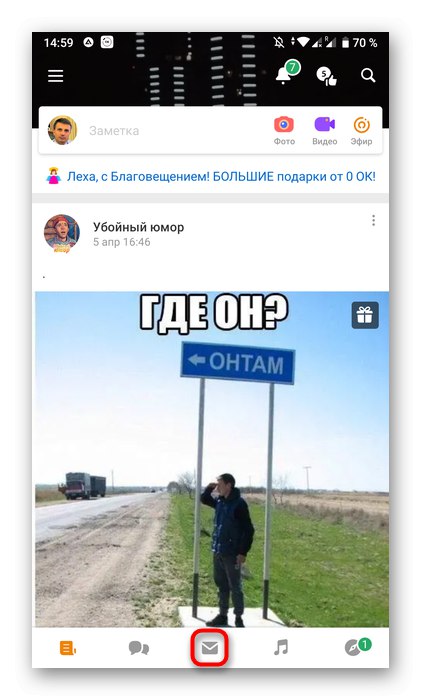
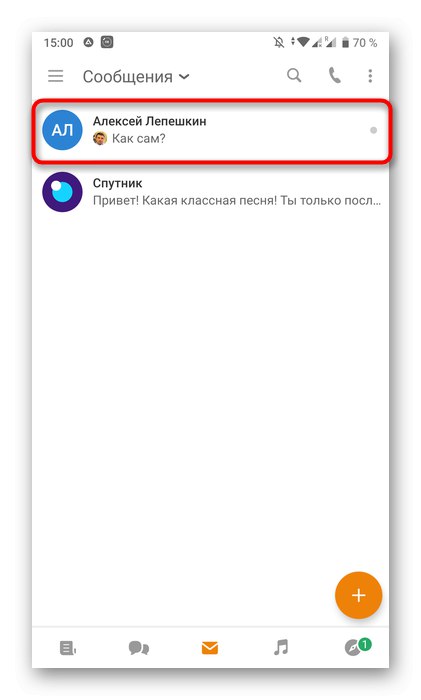
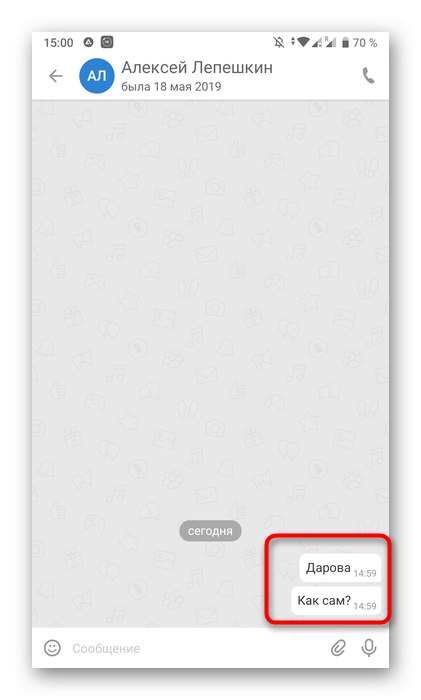
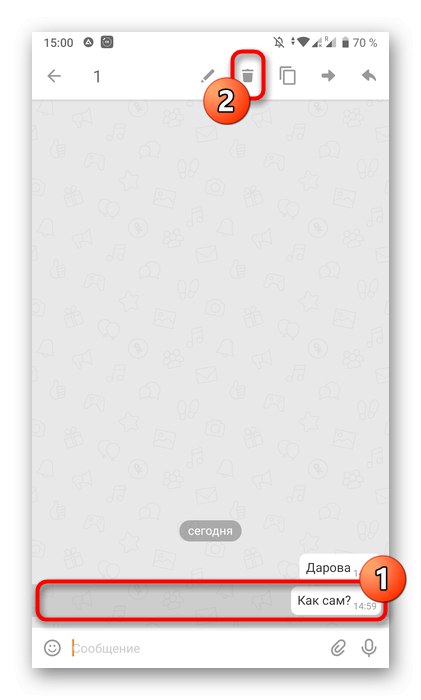
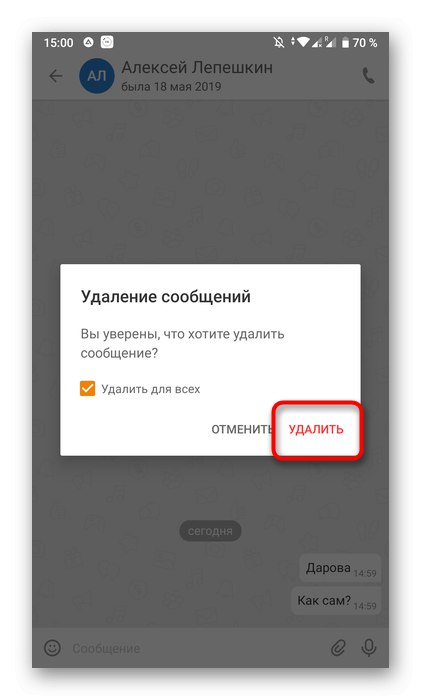
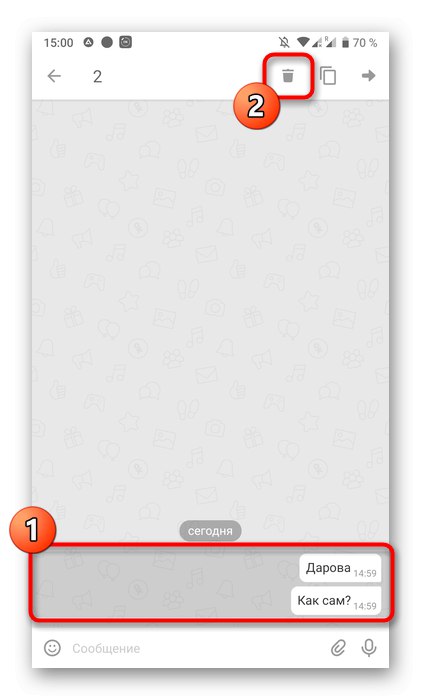
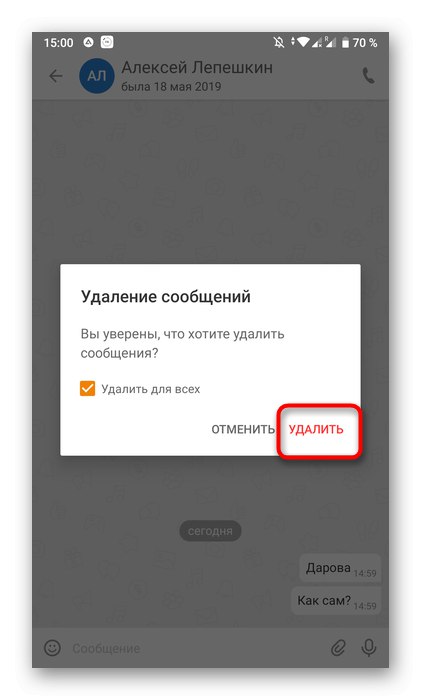
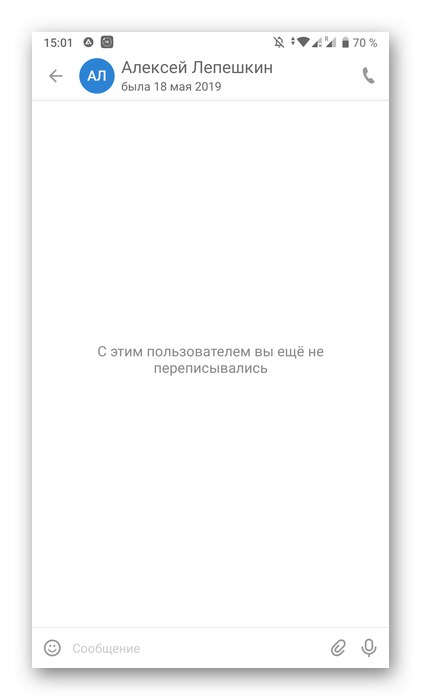
يتم إجراء التنظيف الانتقائي للمحادثات الأخرى بنفس الطريقة ، ما عليك سوى الانتقال إليها من خلال القسم المقابل. لا تنسَ الخيار المضمن في الحوارات: سيساعدك في العثور على المحادثة المطلوبة إذا لم تظهر في المواضع الأولى في القائمة.
الطريقة الثانية: محادثة واضحة
ليس من المناسب دائمًا تحديد كل رسالة على حدة إذا كنت بحاجة إلى مسح المحادثة بالكامل ، ولكن دون حذف المحادثة نفسها. اهتم المطورون بهذا عن طريق إضافة ميزة خاصة. يمكنك استخدامه على النحو التالي:
- افتح القسم بالمراسلات مرة أخرى ، حيث تذهب إلى الدردشة المطلوبة.
- في الجزء العلوي ، انقر فوق حقل اسم المستخدم لفتح قائمة الإجراء.
- في الجزء السفلي ، ابحث عن العنصر "مسح المحفوظات".
- أكد التنظيف.
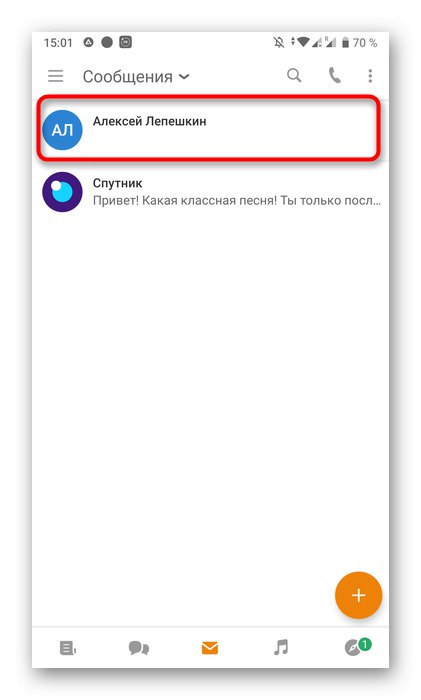
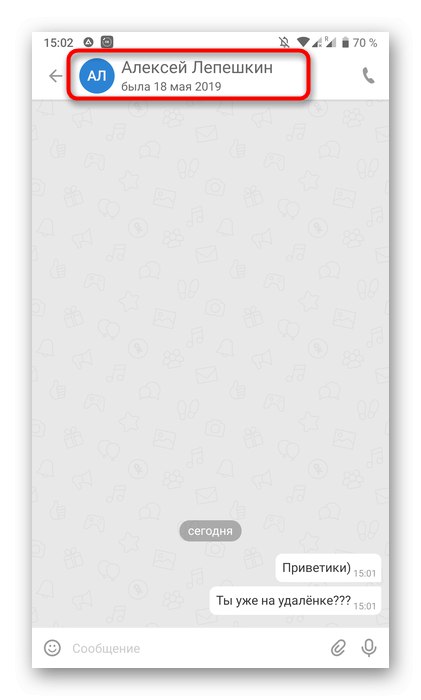
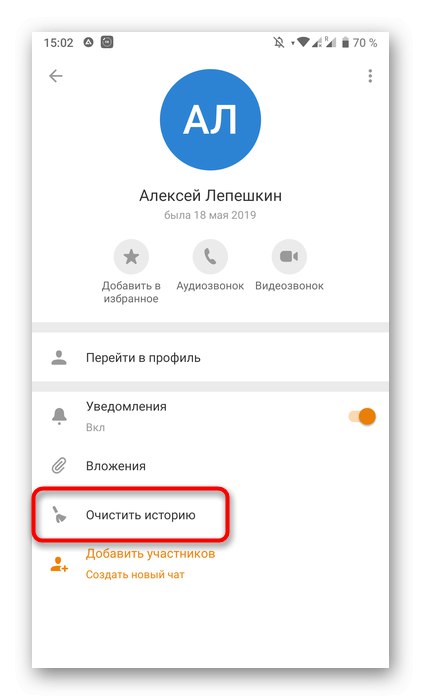
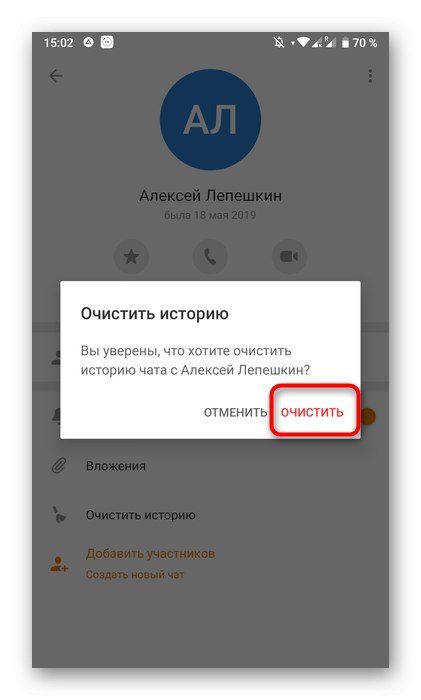
الآن ستكون المحادثة نظيفة تمامًا ، ولكن فقط على صفحتك - لا يزال بإمكان المحاور مشاهدتها. دعنا نضيف أنه يمكن استدعاء قائمة الإجراءات نفسها من خلال القسم الرئيسي "الرسائل"، بالضغط مع الاستمرار على سطر مع محادثة محددة.
إذا كنت مهتمًا بمغادرة الدردشة على شبكة Odnoklassniki الاجتماعية مع مزيد من مسح جميع الرسائل أو حذف المراسلات تمامًا ، فستجد الإرشادات اللازمة حول هذه الموضوعات في المواد الموجودة على موقعنا باستخدام الروابط أدناه.
المزيد من التفاصيل:
ترك الدردشة على Odnoklassniki
حذف المراسلات في Odnoklassniki
لقد تعلمت اليوم طريقتين مختلفتين لحذف الرسائل في تطبيق Odnoklassniki للهاتف المحمول. كما ترى ، كل واحد منهم سهل ولا يستغرق الكثير من الوقت حتى بالنسبة للمستخدم المبتدئ.